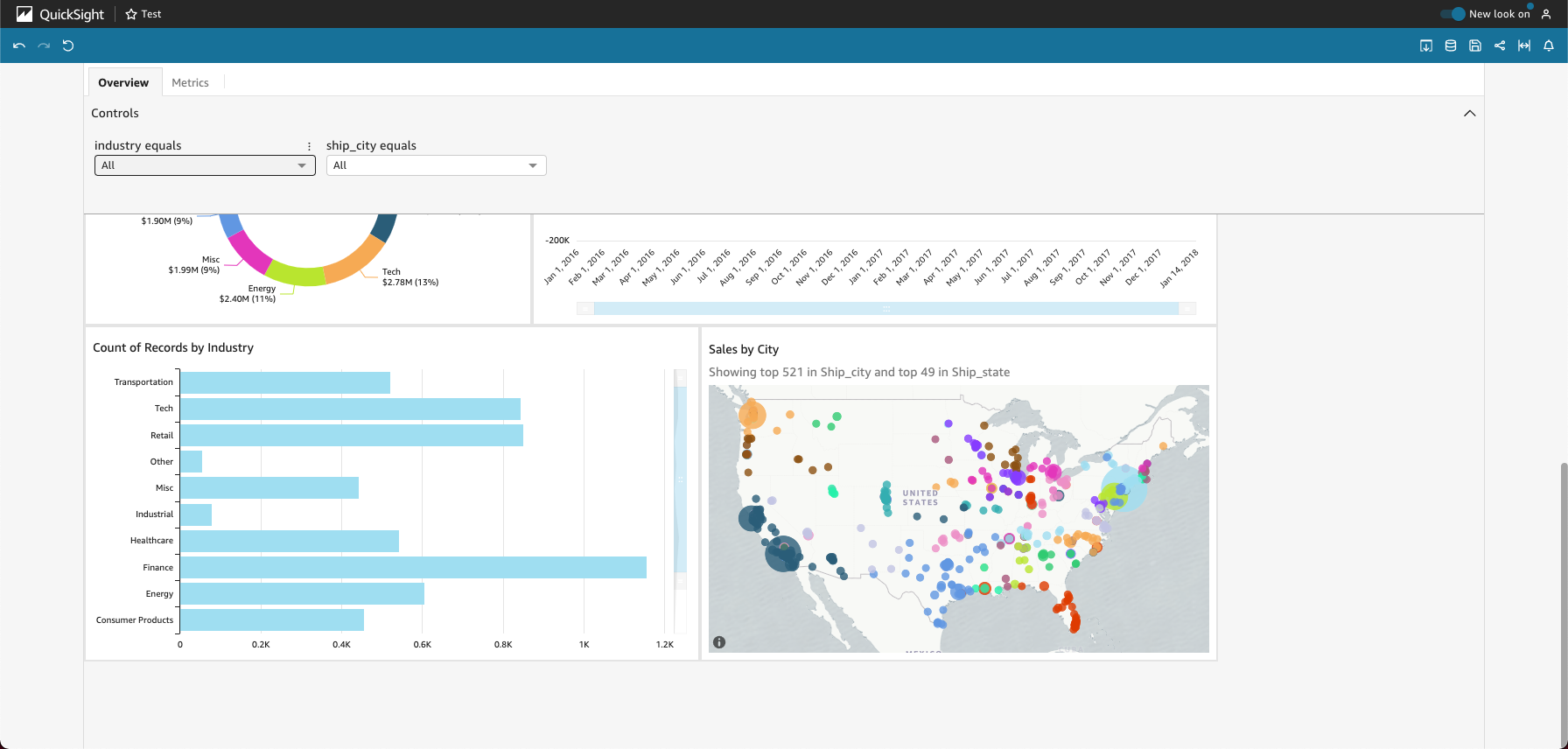Le traduzioni sono generate tramite traduzione automatica. In caso di conflitto tra il contenuto di una traduzione e la versione originale in Inglese, quest'ultima prevarrà.
Per accedere a un pannello di controllo che sei stato invitato a condividere, segui le istruzioni contenute nell'e-mail di invito. Puoi accedere a un pannello di controllo anche se è incorporato in un'applicazione o in un sito Web a cui hai già accesso. Quando apri il pannello di controllo, la schermata dovrebbe avere un aspetto simile a quella del seguente esempio.
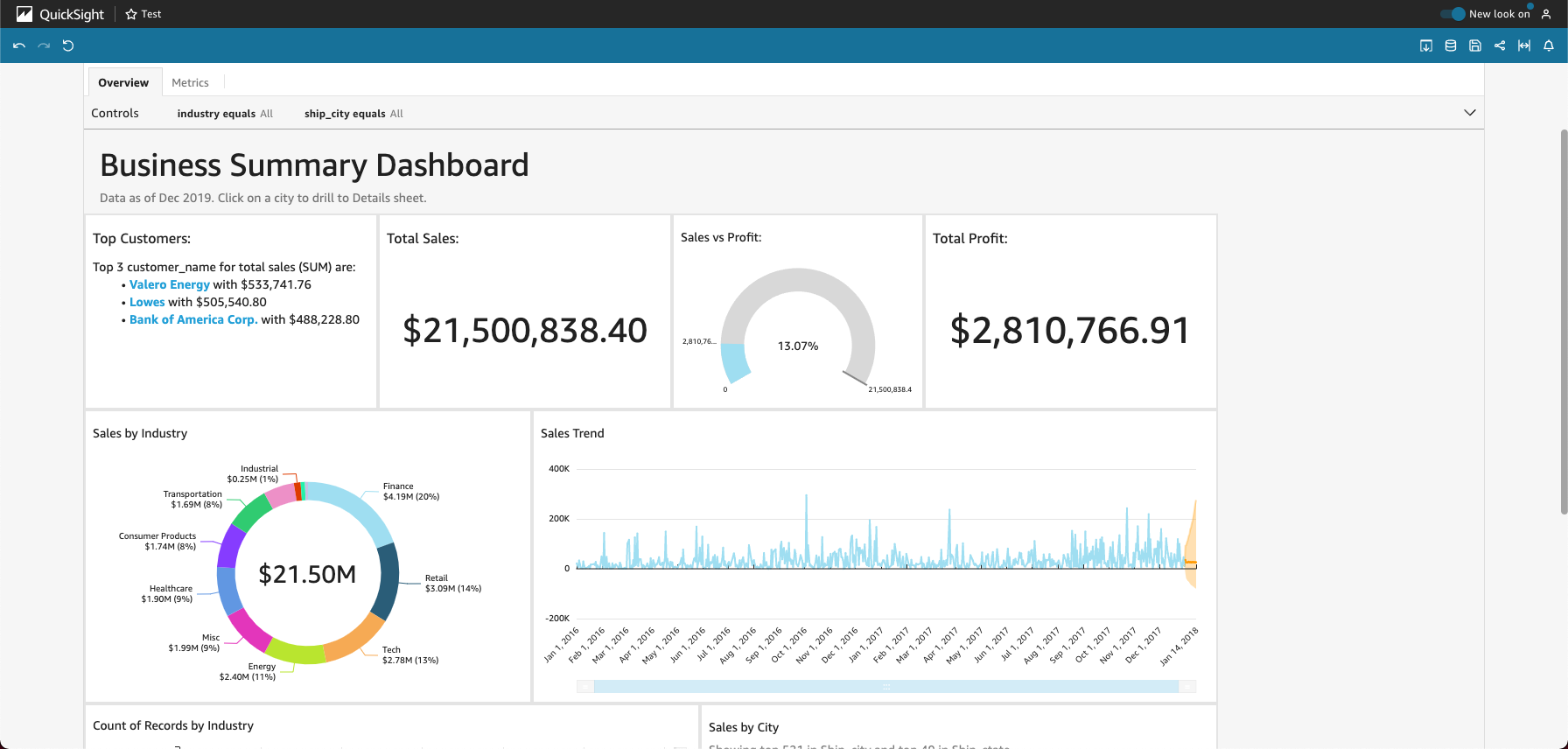
Per adattare il pannello di controllo allo schermo, apri il menu Visualizza in alto a destra e seleziona Adatta alla finestra.
A seconda di come è configurato il pannello di controllo, puoi trovare tutti o alcuni dei seguenti elementi:
Barra dei menu: visualizza il nome del pannello di controllo. Inoltre, la barra dei menu mostra cosa puoi fare con il pannello di controllo, tra cui operazioni come Annulla, Ripeti e Ripristina, sulla sinistra. Quando interagisci con il pannello di controllo, puoi utilizzarli come strumenti per aiutarti a esplorare, sapendo che puoi cambiare la tua visualizzazione senza perdere nulla. Sulla destra, puoi trovare le opzioni per stampare la dashboard, lavorare con i dati, scegliere un'altra AWS regione e aprire il tuo profilo utente. Il menu del profilo utente contiene opzioni che consentono di scegliere la lingua QuickSight visualizzata da Amazon. Contiene anche collegamenti alla QuickSight community Amazon e alla documentazione online (Aiuto).
-
I fogli del pannello di controllo: se il pannello di controllo ha più fogli, questi vengono visualizzati come schede nella parte superiore del pannello.
-
Il menu Filtro: questa opzione viene visualizzata a sinistra del pannello di controllo, se l'editore del pannello consente l'operazione di filtro.
-
La palette Controlli: se il pannello di controllo include dei controlli, puoi utilizzarli per scegliere le opzioni (parametri) che desideri applicare al pannello. A volte viene selezionato automaticamente un valore di controllo, a volte è impostato su TUTTI.
-
Il titolo del pannello di controllo: se il pannello di controllo ha un titolo, in genere è un titolo più grande. Al di sotto della pagina potrebbero esserci delle informazioni sullo stato o delle istruzioni.
-
I widget del pannello di controllo: gli elementi sullo schermo possono includere diagrammi, grafici, approfondimenti, narrazioni di testo o immagini. Per visualizzarli tutti, potrebbe essere necessario scorrere in verticale o in orizzontale. La schermata seguente mostra altre informazioni sul pannello di controllo di esempio precedente: